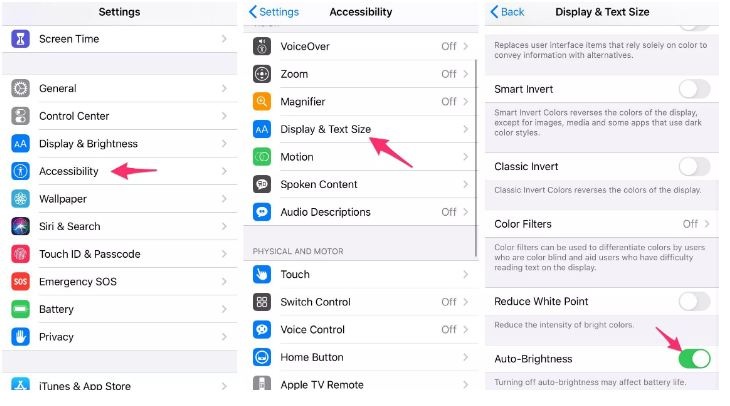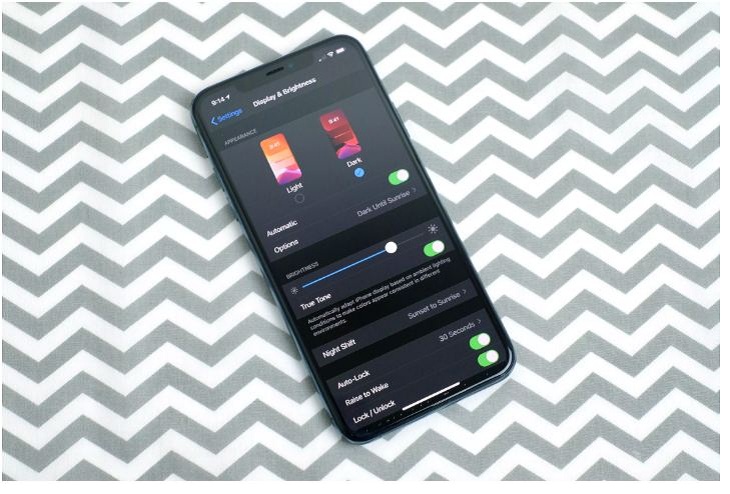Bạn đang xem bài viết 8 cài đặt tiện ích người dùng iPhone nên biết tại Thptlequydontranyenyenbai.edu.vn bạn có thể truy cập nhanh thông tin cần thiết tại phần mục lục bài viết phía dưới.
Để sử dụng iPhone thêm tiện ích và thông minh trong xử lý các công việc và sử dụng hàng ngày. Đùng bỏ qua 8 cài đặt mà người dùng iPhone nên biết dưới đây!
Bật không làm phiền
Chế độ không làm phiền sẽ tắt chuông báo tất cả các cảnh báo trên iPhone của bạn một cách tự động hoặc theo cài đặt tắt chuông báo của người dùng.
Thông báo của bạn sẽ vẫn được gửi tới khi bạn thức dậy vào buổi sáng. Tuy nhiên, khi kích hoạt chế độ không làm phiền, điện thoại của bạn sẽ không tạo ra nhiều tiếng bíp hoặc ping để cập nhật Facebook và email công việc, tránh gián đoạn giây phút nghỉ ngơi của bạn.
Để thực hiện, vào Cài đặt chọn kích hoạt chế độ Không làm phiền.
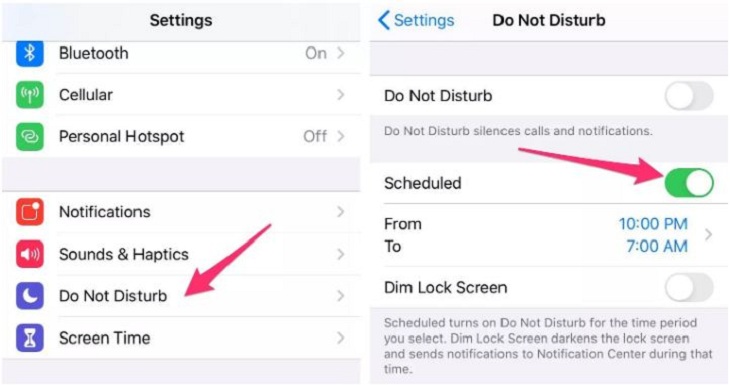
Ngoài ra, bạn có thể cài đặt chế độ không làm phiền để cho phép đổ chuông các cuộc đến mà bạn cảm thấy quan trọng, không thể bỏ lỡ.
Thay đổi kích thước văn bản
Với một vài thao tác trên màn hình iPhone, bạn có thể điều chỉnh kích thước phông chữ để giúp bạn dễ đọc hơn. Để thực hiện, mở ứng dụng Cài đặt và đi đến Hiển thị & Độ sáng> Kích thước văn bản và điều chỉnh thanh trượt cho đến khi bạn hài lòng với kích thước phông chữ.
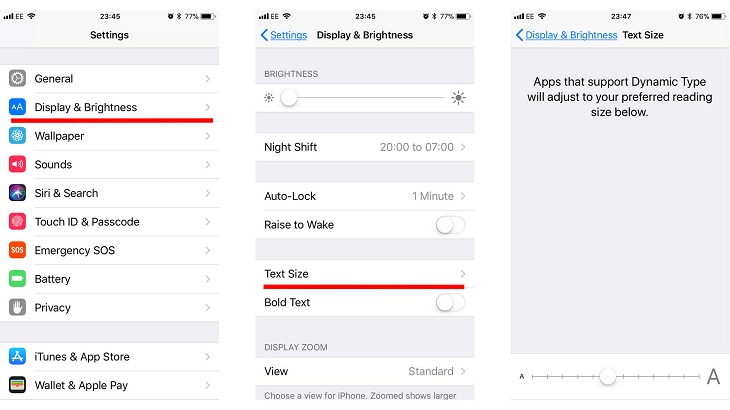
Thêm vào đó, bạn có thể bật Văn bản in đậm (ngay bên dưới nút Kích thước văn bản) để chữ dễ đọc hơn.
Thêm Touch ID mới
Trong quá trình thiết lập ban đầu, iOS sẽ hướng dẫn bạn thêm dấu vân tay. Sau khi điện thoại của bạn được thiết lập, hãy đi vào và đăng ký thêm dấu vân tay.
Thực hiện thêm Touch ID mới theo các bước sau: mở Cài đặt > Touch ID & Passcode> nhập mã PIN của bạn> Thêm dấu vân tay và thực hiện quy trình đăng ký.
Nhận diện ngoại hình thay thế cho Face ID
Nếu bạn đang khó khăn trong việc nhận diện Face ID, hãy sử dụng tùy chọn ngoại hình thay thế.
Chuyển đến Cài đặt > Face ID & Mật mã > nhập mã PIN của bạn> Thiết lập giao diện thay thế và thực hiện lại quy trình đăng ký lại khuôn mặt của bạn.
Tắt chế độ sáng tự động để tiết kiệm pin
Mức độ sáng màn hình iPhone luôn tác động lớn đến thời lượng sử dụng pin. Theo mặc định, iOS sẽ tự động điều chỉnh độ sáng của màn hình dựa trên cơ chế cảm biến môi trường xung quanh.
Nếu bạn muốn điều chỉnh mức độ sáng này, bạn có thể tắt chế độ sáng tự động đi. Cách thực hiện như sau:
Mở Cài đặt > Trợ năng > Hiển thị & Kích thước văn bản. Ở cuối trang, bạn sẽ tìm thấy thanh bật/tắt Độ sáng tự động.
Sau khi điều chỉnh cài đặt này xong, bất cứ khi nào bạn muốn điều chỉnh độ sáng màn hình iPhone, bạn mở Trung tâm điều khiển bằng cách vuốt lên từ dưới cùng của màn hình trên thiết bị bằng nút home hoặc vuốt xuống từ góc trên bên phải trên iPhone mới hơn và điều chỉnh độ sáng ngay trên này.
Bật chế độ tối
Nếu bạn không muốn phải điều chỉnh độ sáng màn hình của mình theo cách thủ công, bạn có thể sử dụng chế độ tối chuyên dụng của hệ điều hành iOS 13.
Chế độ tối chuyển đổi tất cả các nền trắng trong ứng dụng thành nền tối màu hơn. Đổi lại, điện thoại của bạn có thể tiết kiệm pin.
Để kích hoạt chế độ này, bạn cần vào Cài đặt > Hiển thị & Độ sáng và chọn tùy chọn Tối ở đầu màn hình.
Không chỉ các ứng dụng của Apple sẽ tự động chuyển sang bảng màu tối, mà hầu hết các ứng dụng của bên thứ ba cũng sẽ chuyển nền sang tối màu hơn.
Cài đặt quyền riêng tư
Cài đặt quyền riêng tư trên iPhone giúp bạn quản lý thông tin trên thiết bị tốt hơn như khi một ứng ứng dụng yêu cầu theo dõi vị trí, truy cập thư viện của bạn đều sẽ gửi lời xin phép truy cập thông tin cá nhân.
Chính vì vậy, hãy dành vài phút và xem qua cài đặt quyền riêng tư của bạn và điều chỉnh những gì mỗi ứng dụng có thể và không thể nhìn thấy.
Để truy cập cài đặt riêng tư trên iPhone, đi tới Cài đặt > Quyền riêng tư. Bạn có thể xem những ứng dụng và tính năng nào đã yêu cầu và bạn đã cấp, quyền truy cập vào thông tin cá nhân. Bạn có thể tắt quyền truy cập của từng ứng dụng vào từng danh mục thông tin này.
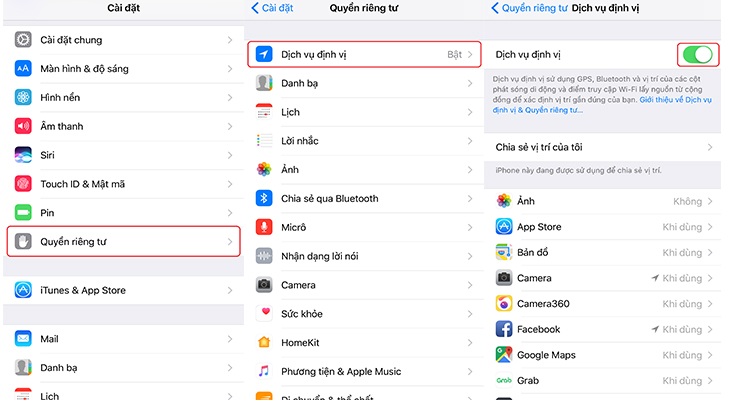
Thêm tính năng vào trung tâm điều khiển
Trung tâm điều khiển là một vị trí thuận tiện để nhanh chóng thay đổi các bài hát, bật chế độ máy bay, kết nối với wifi hoặc bắt đầu hẹn giờ,… Bạn có thể thêm tính năng vào trung tâm điều khiển để truy cập nhanh chóng hơn.
Tùy chỉnh ứng dụng và tính năng nào khả dụng trong Trung tâm điều khiển bằng cách mở ứng dụng Cài đặt và chọn Trung tâm điều khiển, tiếp tục chọn Tùy chỉnh điều khiển.
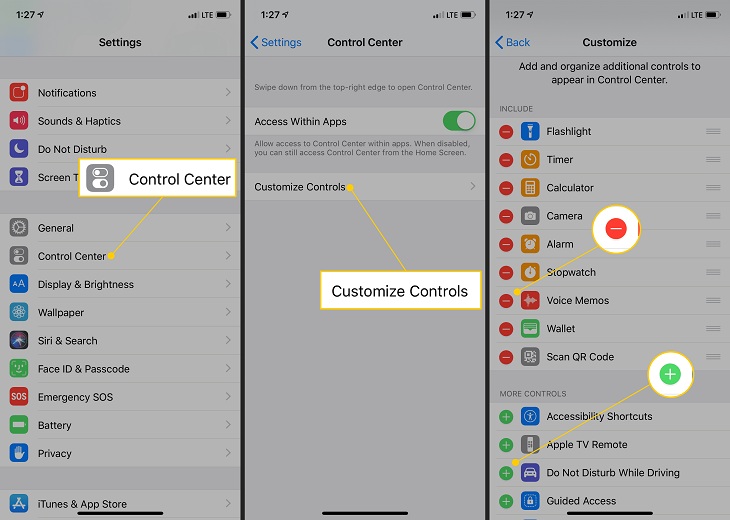
Xóa một tính năng khỏi bảng điều khiển bằng cách bằng cách nhấn vào nút trừ màu đỏ hoặc thêm tính năng bằng cách chọn nút có dấu cộng màu xanh lá cây. Kéo các tính năng lên hoặc xuống bằng biểu tượng ba dòng ở bên phải màn hình.
Trên đây là bài viết hướng dẫn 8 cài đặt tiện ích người dùng iPhone nên biết. Mong rằng từ những gợi ý trên, bạn có thể sử dụng iPhone của mình thêm tiện ích nhé!
Cảm ơn bạn đã xem bài viết 8 cài đặt tiện ích người dùng iPhone nên biết tại Thptlequydontranyenyenbai.edu.vn bạn có thể bình luận, xem thêm các bài viết liên quan ở phía dưới và mong rằng sẽ giúp ích cho bạn những thông tin thú vị.